Трафаретные шрифты для надписей маркировочных знаков и эмблем на автотранспорте
Считаем целесообразным представить несколько наиболее популярных и близких к аутентичным трафаретных шрифтов, которые могут быть использованы в качестве надписей к эмблемам АТП, маркировке грузов и т.д. при изготовлении масштабных моделей. При выборе варианта покраски модели автобуса рекомендуем следовать требованиям из ГОСТ 24348-80, который регламентирует порядок нанесения цветографических схем на городские автобусы и автобусы дальнего следования. Также желательно ознакомиться с рекомендациями по нанесению эмблем и номеров, где указаны их точные размеры, место расположения и требования к применяемым цветам согласно картотеки ЛКМ.
Образец трафаретного шрифта Sunline Trafaret.
Образец трафаретного шрифта Aero Matics Stencil.
Образец трафаретного шрифта Danger.
Образец трафаретного шрифта Depot Trapharet 2D.
Некоторые примеры использования трафаретных шрифтов представлены в нашей коллекции реальных прототипов эмблем АТП, предприятий и ведомств времен СССР, наносившихся на транспортные средства различного назначения.
Трафарет «Испытания» на маршрутном указателе ЛАЗ-699А «Карпаты» Опытный II.
Трафарет отрисован с маршрутного указателя оригинальной фотографии автобуса ЛАЗ-699А «Карпаты» Опытный II. Файл трафарета с прозрачным фоном лежит здесь. Любителям скрупулёзного создания моделей придется закрасить перемычки в букве «ы» (в экспериментальном цеху ЛАЗа, по видимому, с этой буквой были проблемы).
Шрифт из стандарта ГОСТ 14192-96
Ещё один популярный, но зачастую неверно используемый среди моделистов шрифт — из документа ГОСТ 14192-96 «Маркировка грузов», устанавливающий общие правила маркировки грузов. Документ был введен в действие 01.01.1998 взамен ГОСТ 14192-77 (до этого — ГОСТ 14192-71) и предлагал три типа шрифтов (хотя и допускал использование других шрифтов в случае механизированного нанесения), последний из которых (тип 3) представлен ниже. Отличается он одинаковой шириной букв и цифр, а также закругленными окончаниями элементов букв.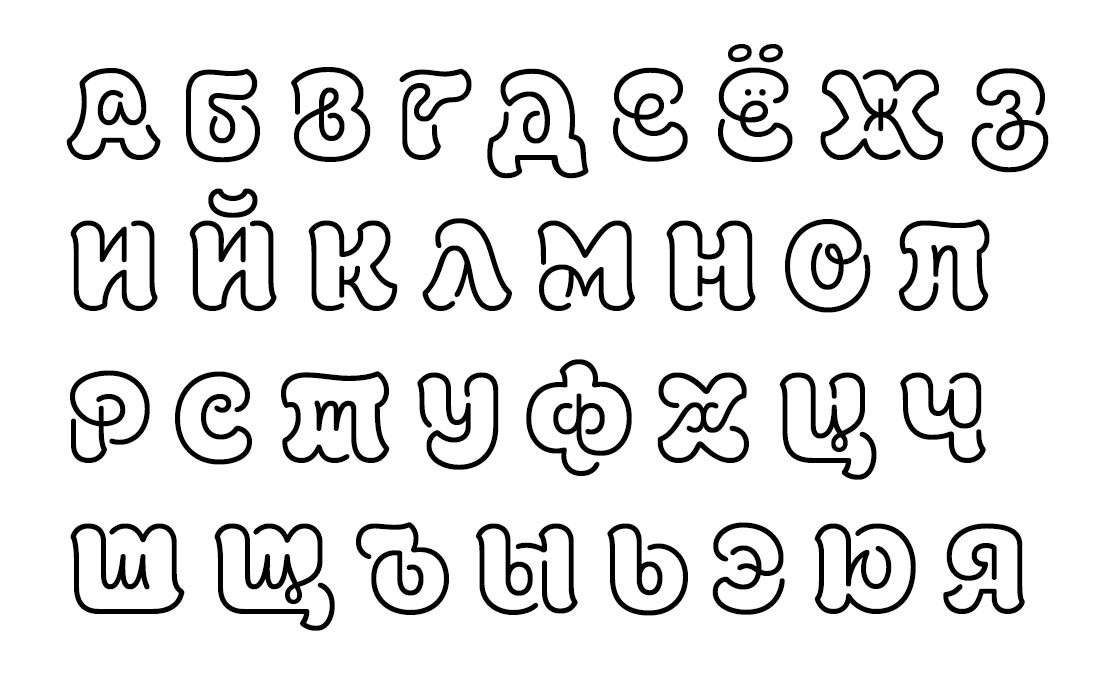
Шрифты тип 1 и тип 2 из ГОСТ 14192-96.
Шрифт тип 3 из ГОСТ 14192-96.
Образец трафаретного шрифта ГОСТ 14192-96 (тип 3).
Шрифт из стандарта РФ ГОСТ Р 50574-2002
Ниже представлен растровый образец шрифта надписей и цифр из Государственного стандарта РФ ГОСТ Р 50574-2002 «Автомобили, автобусы и мотоциклы оперативных служб. Цветографические схемы, опознавательные знаки, надписи, специальные световые и звуковые сигналы. Общие требования». Стандарт вступил в силу 15 декабря 2002 года и в настоящее время является действующим на территории РФ. Шрифт находится в обязательном «Приложении Б» данного документа и содержит только заглавные буквы (прописные не используются).
 Существовали также предшественники ГОСТ 21392-90 и ГОСТ 21392-75, о которых нам, к сожалению, ничего не известно. Если вы располагаете информацией о том, где можно заполучить их электронные версии — просьба отписаться в комментариях.
Существовали также предшественники ГОСТ 21392-90 и ГОСТ 21392-75, о которых нам, к сожалению, ничего не известно. Если вы располагаете информацией о том, где можно заполучить их электронные версии — просьба отписаться в комментариях.
ГОСТ Р 50574-2002 достаточно большой по объему информации, тем не менее, рекомендуется для ознакомления коллекционерам и создателям масштабных моделей, поскольку содержит примеры цветографических схем и расположения надписей на транспорте всех видов оперативных служб. Кстати, документ ссылается на всё ещё действующий ГОСТ 19715-74 (введен в действие 30.06.1975), которым регламентируются форма и размеры эмблемы Красного Креста. Эта маркировка наносится на материальные средства медицинской службы, в том числе и на санитарные автомобили и специальные средства транспорта. Одним из таких ранних спецсредств был санитарный ЛАЗ-695Б — автобус для перевозки раненых, созданный львовянами в 1959 году в качестве опытного образца.
Возможно, данный шрифт уже был отрисован энтузиастами, однако, нам пока найти не удалось. Будем признательны за ссылку на него в формате .ttf для пополнения коллекции «автотранспортных» шрифтов.
Как сделать трафареты с помощью Microsoft Word — Вокруг-Дом
С вашим домашним принтером и немного изобретательности, вы можете создавать и печатать все виды трафаретов, используя Microsoft Word. Единственным ограничением является размер вашего принтера, поскольку домашние принтеры обычно не вмещают ничего более 11 дюймов. Планирование является наиболее важным элементом. Кроме того, убедитесь, что ваши линии достаточно толстые, чтобы вы могли рисовать или рисовать на трафарете, получая нужный эффект.
Шаг 1
Решите, каким должен быть размер вашего трафарета. В большинстве домашних принтеров вы ограничены бумагой формата Letter или Legal, поэтому для большого трафарета вам может потребоваться нанести слово на каждую страницу.
Шаг 2
Загрузите трафаретный шрифт, который вы можете использовать с Microsoft Word. Трафаретные шрифты облегчают вырезание букв типа «О» и «А». Microsoft предлагает трафаретный шрифт для продажи, но вы также можете бесплатно загрузить его с веб-сайта галереи шрифтов (см. Ресурсы).
Шаг 3
Запустите новый документ в Microsoft Word. Используйте линейки сверху и сбоку документа в качестве руководства, чтобы убедиться, что трафарет имеет соответствующий размер. Если вы не используете трафаретный шрифт, выберите опцию «Полужирный» для шрифта, который вы используете. Жирные шрифты толще, чем обычные шрифты, поэтому их легче вырезать.
Шаг 4
Перетащите со своего компьютера любое оригинальное произведение искусства, которое вы хотите использовать для трафарета. Вы также можете вставить Word Art и Clip Art в Word.
Шаг 5
Распечатайте свой трафарет на карточке, которую вы можете получить в любом магазине канцелярских товаров. Стандартная бумага для принтера имеет тенденцию легко порваться, когда вы используете ее для отслеживания, и еще хуже, если вы собираетесь закрасить трафарет.
Стандартная бумага для принтера имеет тенденцию легко порваться, когда вы используете ее для отслеживания, и еще хуже, если вы собираетесь закрасить трафарет.
Шаг 6
Поместите трафарет на относительно мягкую поверхность, например кусок фанеры или пластиковый коврик. Используя карандаш, нарисуйте соединители от внешних краев любых отверстий в дизайне до внешних краев. Например, буква «О» должна иметь два соединителя от внутреннего края линий к внешнему виду, поэтому, когда вы ее обрежете, у вас не останется большой пустой круг.
Шаг 7
Вырежьте трафарет с помощью ножа для хобби. Для прямых краев поместите линейку напротив линии, чтобы убедиться, что ваши края аккуратно обрезаны.
Трафареты цифр trafaret kit transparent. Программа по созданию трафаретов. Создание трафарета в MS Word. Трафаретный шрифт русский и английский
Помнится, когда я учился в школе, был еще Великий Могучий Советский Союз и среди учащихся были весьма популярны линейки-трафареты. Мы подписывали трафаретными буквами тетради, составляли интересные, как нам казалось, тексты и пытались реализовать свои детские творческие идеи. Время шло, все это стало никому не нужным, а с появлением графических редакторов, таких, как фотошоп, стало проще раскрывать и развивать свои таланты. Я бы не сказал, что трафаретный шрифт кириллица сейчас в тренде, но небольшой спрос на него все же есть. К примеру трафаретный шрифт по Госту 14192-96. Это межгосударственный стандарт маркировки грузов. В моей коллекции он тоже присутствует. не говоря о том, что он идеально подойдет для ретро стилизации работ как в Word, так и Coreldraw и Photoshop, но так же используется там, где применение любого другого шрифта недопустимо.
Мы подписывали трафаретными буквами тетради, составляли интересные, как нам казалось, тексты и пытались реализовать свои детские творческие идеи. Время шло, все это стало никому не нужным, а с появлением графических редакторов, таких, как фотошоп, стало проще раскрывать и развивать свои таланты. Я бы не сказал, что трафаретный шрифт кириллица сейчас в тренде, но небольшой спрос на него все же есть. К примеру трафаретный шрифт по Госту 14192-96. Это межгосударственный стандарт маркировки грузов. В моей коллекции он тоже присутствует. не говоря о том, что он идеально подойдет для ретро стилизации работ как в Word, так и Coreldraw и Photoshop, но так же используется там, где применение любого другого шрифта недопустимо.
Трафаретный шрифт русский и английский
Не все трафаретные шрифты универсальны. То есть писать ими можно как по русски, так и английски. Но я выбрал 8 самых выдающихся, на мой взгляд. Один из них наиболее популярный, это шрифт Trafaret Kit . Вот так они выглядят:
Помнится, когда я учился в школе, был еще Великий Могучий Советский Союз и среди учащихся были весьма популярны линейки-трафареты. Мы подписывали трафаретными буквами тетради, составляли интересные, как нам казалось, тексты и пытались реализовать свои детские творческие идеи. Время шло, все это стало никому не нужным, а с появлением графических редакторов, таких, как фотошоп, стало проще раскрывать и развивать свои таланты. Я бы не сказал, что
Мы подписывали трафаретными буквами тетради, составляли интересные, как нам казалось, тексты и пытались реализовать свои детские творческие идеи. Время шло, все это стало никому не нужным, а с появлением графических редакторов, таких, как фотошоп, стало проще раскрывать и развивать свои таланты. Я бы не сказал, что
Трафаретный шрифт русский и английский
Не все трафаретные шрифты универсальны. То есть писать ими можно как по русски, так и английски. Но я выбрал 8 самых выдающихся, на мой взгляд. Один из них наиболее популярный, это шрифт Trafaret Kit . Вот так они выглядят:
Вопрос о том, как сделать трафарет в программе Microsoft Word , интересует многих пользователей.
Трафарет — это «продырявленная пластинка», по крайней мере, таково значение этого слова в точном переводе с итальянского. Кратко о том, как сделать такую «пластинку» мы расскажем во второй половине этой статьи, а непосредственно ниже мы поделимся с вами тем, как создать основу для традиционного трафарета в Ворде.
Если вы готовы серьезно заморочиться, параллельно подключив фантазию, для создания трафарета вполне можно использовать любой шрифт, представленный в стандартном наборе программы. Главное, когда он будет распечатан на бумаге, сделать перемычки — места, которые не будут вырезаться в буквах, ограниченных контуром.
Собственно, если вы готовы так попотеть над трафаретом, непонятно, зачем вам наша инструкция, так как в вашем распоряжении есть все шрифты MS Word. Выбираете понравившийся, пишите слово или набираете алфавит и печатаете на принтере, а затем вырезаете их по контуру, не забывая о перемычках.
Выбираете понравившийся, пишите слово или набираете алфавит и печатаете на принтере, а затем вырезаете их по контуру, не забывая о перемычках.
Если же вы не готовы тратить столько сил, времени и энергии и трафарет классического вида вас вполне устраивает, наша с вами задача — найти, скачать и установить тот самый классический трафаретный шрифт. От изнурительного поиска мы готовы вас избавить — мы все нашли самостоятельно.
Шрифт Trafaret Kit Transparent полностью имитирует старые добрые советские трафареты ТШ-1 с одним приятным бонусом — помимо русского языка в нем есть еще и английский, а также ряд других символов, отсутствующих в оригинале. Скачать его можно сайта автора.
Установка шрифта
Чтобы загруженный вами шрифт появился в Ворде, сначала его необходимо установить в систему. Собственно, после этого он автоматически отобразится в программе. О том, как это сделать, вы можете узнать из нашей статьи.
Создание основы для трафарета
Выберите Trafaret Kit Transparent из списка доступных в Ворде шрифтов и создайте в нем нужную надпись.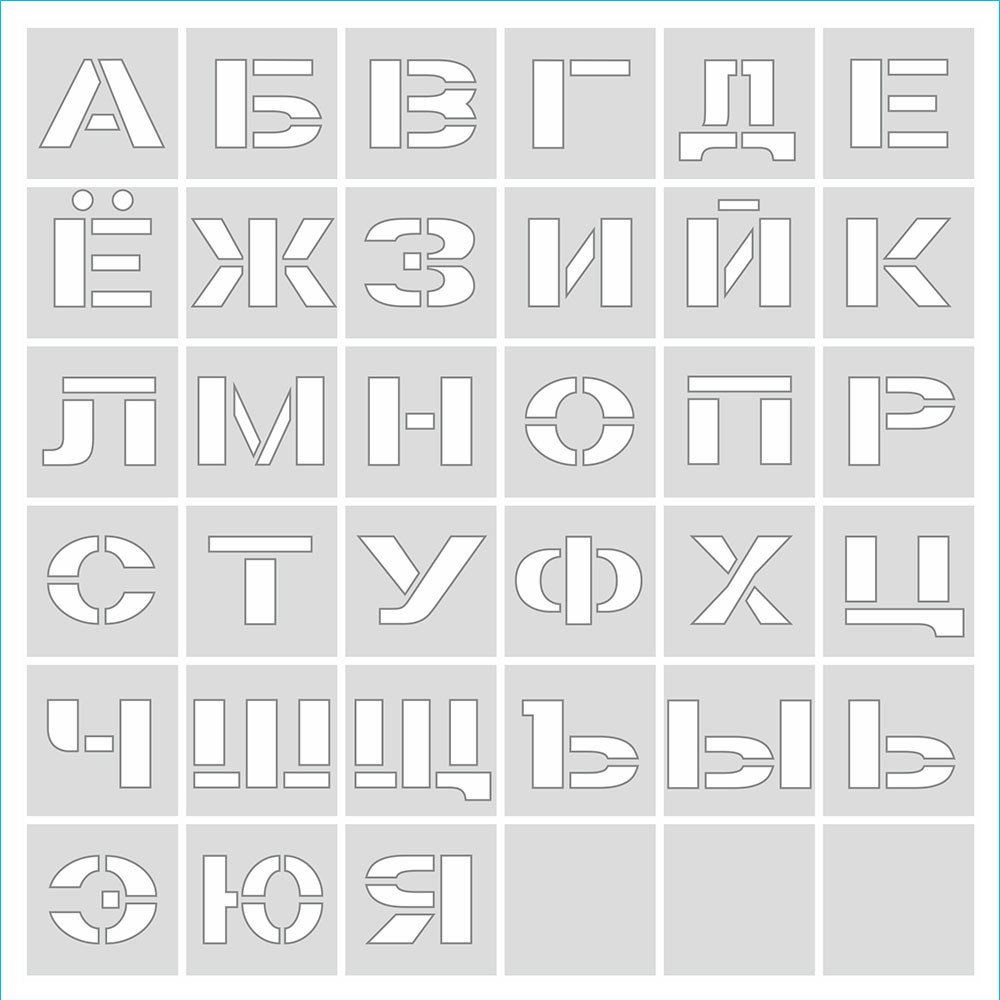 Если же вам нужен алфавитный трафарет, напишите на странице документа алфавит. По необходимости можно добавить и другие символы.
Если же вам нужен алфавитный трафарет, напишите на странице документа алфавит. По необходимости можно добавить и другие символы.
Стандартная книжная ориентация листа в Ворде — не самое подходящее решение для создания трафарета. На альбомной странице он будет смотреться более привычно. Изменить положение страницы поможет наша инструкция.
Теперь текст нужно отформатировать. Задайте подходящий размер, выберите подходящее положение на странице, установите достаточные отступы и интервалы, как между буквами, так и между словами. Наша инструкция поможет вам все это сделать.
Возможно, стандартного формата листа А4 вам будет недостаточно. Если вы хотите изменить его на больший (A3, к примеру), наша статья поможет вам это сделать.
Примечание: Изменяя формат листа, не забывайте соразмерно изменить размер шрифта и сопутствующие параметры. Не менее важными в данном случае являются возможности принтера, на котором трафарет будет распечатываться — поддержка выбранного формата бумаги обязательна.
Печать трафарета
Написав алфавит или надпись, отформатировав этот текст, можно смело переходить к печати документа. Если вы еще не знаете, как это сделать, обязательно ознакомьтесь с нашей инструкцией.
Создание трафарета
Как вы понимаете, толку от трафарета, распечатанного на обычном листике бумаги, практически никакого. Больше одного раза им вряд можно будет воспользоваться. Именно поэтому распечатанную страницу с основой для трафарета необходимо «укрепить». Для этого вам понадобится следующее:
- Картон или полимерная пленка;
- Копирка;
- Ножницы;
- Сапожный или канцелярский нож;
- Ручка или карандаш;
- Доска;
- Ламинатор (опционально).
Распечатанный текст необходимо перевести на картон или пластик. В случае перевода на картон, сделать это поможет обычная копирка (копировальная бумага). Страницу с трафаретом нужно просто наложить на картон, разместив между ними копирку, а затем обвести контур букв карандашом или ручкой. Если копировальной бумаги нет, можно продавить контуры букв ручкой. Аналогичное можно проделать и с прозрачным пластиком.
Если копировальной бумаги нет, можно продавить контуры букв ручкой. Аналогичное можно проделать и с прозрачным пластиком.
И все же, с прозрачным пластиком удобнее, да и просто правильнее будет поступить немного иначе. Разместите лист пластика поверх страницы с трафаретом и обведите ручкой контуры букв.
После того, как созданная в Ворде основа для трафарета будет перенесена на картон или пластик, останется только вырезать пустые места с помощью ножниц или ножа. Главное, делать это строго по линии. Вести нож по границе буквы несложно, а вот ножницы изначально нужно «вгонять» в то место, которое будет вырезано, но не в саму грань. Пластик лучше резать острым ножом, предварительно разместив его на прочной доске.
Если под рукой у вас имеется ламинатор, распечатанный лист бумаги с основой для трафарета можно заламинировать. Сделав это, вырежьте буквы по контуру канцелярским ножом или ножницами.
Создавая трафарет в Word, особенно, если это алфавит, старайтесь сделать расстояние между букв (со всех сторон) не меньше их ширины и высоты.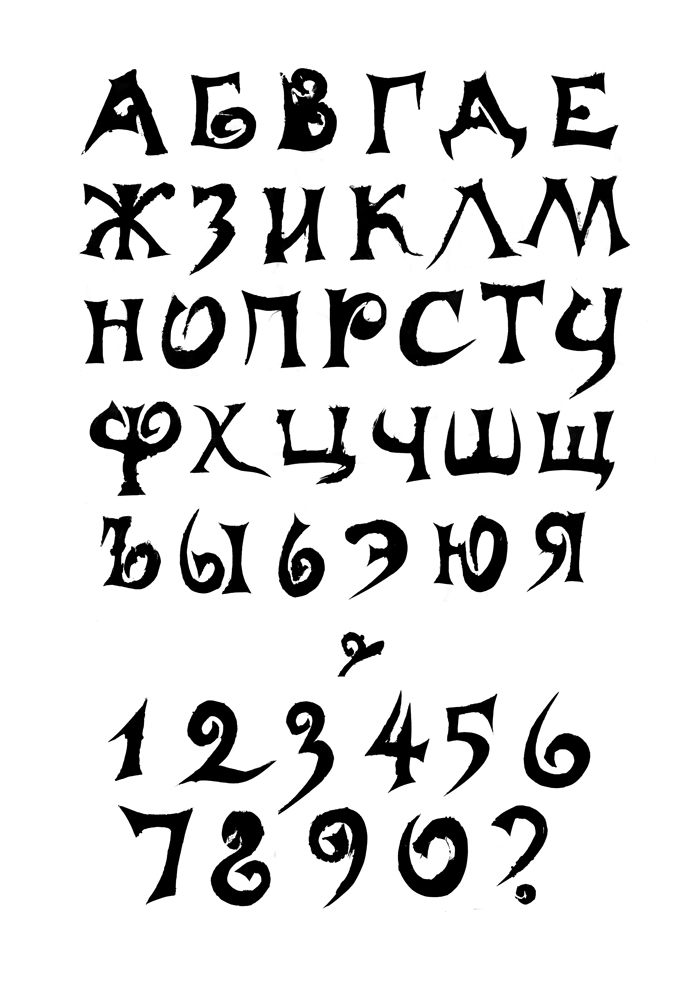 Если для представления текста это не критично, расстояние можно сделать и немного больше.
Если для представления текста это не критично, расстояние можно сделать и немного больше.
Если для создания трафарета вы использовали не предложенный нами шрифт Trafaret Kit Transparent, а любой другой (не трафаретный), представленный в стандартном наборе Ворда, напомним еще раз, не забывайте о перемычках в буквах. Для букв, контур которых ограничен внутренним пространством (очевидный пример — буквы «О» и «В», цифра «8»), таких перемычек должно быть не менее двух.
Вот, собственно, и все, теперь вы знаете не только о том, как в сделать в Word основу для трафарета, но и о том, как сделать полноценный, плотный трафарет своими руками.
Привет читателям сайта СублиМастер! Сегодня я научу вас делать трафаретный портрет из фотографии или картинки. Подобный портрет можно использовать для граффити. Я же предпочитаю вырезать их в плоттере из термопленки и наносить на футболку.
Если хорошенько освоить подобное изготовление трафаретов и научиться добиваться хорошей схожести, то можно разнообразить ассортимент вашей продукции, предлагая наносить на футболки трафаретные (контурные) изображения.
Есть в них своя изюминка и оригинальность!
Как обычно, буду использовать в своей работе две программы — Photoshop и CorelDraw.
Найти кадр из передачи не сложно. Тем более, что можно взять изображение прямо из видео.
Загружаем картинку в Фотошоп. Для начала нужно поработать с изображением — убрать все лишнее.
1. Откадрируйте изображение до нужного вам размера. Активируйте инструмент «Прямоугольная область», выделите на фотографии область нужного вам размера и нажмите «Изображение — Кадрировать».
2. Теперь нужно удалить фон. Ничего, кроме самого Бородача нам не нужно. Это можно сделать обычным ластиком, аккуратно стирая все лишнее.
4. Так же вы видите, что на этом кадре обрезана шапка Бородача. Придется дорисовать ее самим. Увеличьте размер холста по вертикали, пройдя «Изображение — Размер холста». После чего опять же с помощью «Штампа» и «Ластика» дорисуйте шапку.
Вот что у вас должно получиться в результате:
Желательно, чтобы качество фотографии было получше. Хотя даже с таким нечетким изображением можно добиться приемлемого результата.
Переходим к самому интересному. Зайдите в меню «Фильтр — Эскиз — Почтовая бумага…».
В левой части окна вы увидите вашу фотографию в бело-сером цвете.Это уже трафарет.
В правой части ползунки «Зернистость» и «Рельеф» установите на 0, а с помощью верхнего «Тоновый баланс» отредактируйте детализацию изображения. Я выставил значение 19.
После всех настроек нажмите «Да».
Теперь зайдите в меню «Изображение — Коррекция — Света/Тени…»
Выставите такие параметры и нажмите ОК.
Наш трафарет готов.
Как вы понимаете, это растровое изображение, которое можно напечатать на бумаге и аккуратно вырезать для граффити. Но вас, как и меня, наверняка интересует векторный трафарет. Только вектор можно отправить на резку в плоттере.
Для этого я сохраню полученную мною трафаретную фотографию и открою ее в программе CorelDraw. Для чего в Кореле пройду в меню «Файл — Импорт».
Трассировка не только перевела растровое изображение в векторное, но и сгладила неровности и угловатости присущие трафарету из Фотошопа.
Теперь это изображение может быть отправленно на резку в плоттер и перенесено на футболку. Не забудьте, что после быстрой трассировки под вектором находится и растровый исходник. Удалите его, сдвинув вектор в сторону.
Конечно, вы догадываетесь, что вместо «Быстрой трассировки» можно выбрать режимы трассировки «Подробная эмблема» или, например, «Изображение высокого качества». Тут вы уже сможете подвигать ползунки настроек, увеличить или уменьшить детализацию, настроить сглаживание и получить в результате более качественное изображение.
Можно вообще обойтись без Photoshop, сразу импортировав цветное и обрезанное изображение в CorelDraw. После чего нужно перейти в меню «Растровые изображения — Режим — Черно-белое».
После чего трассируйте полученную картинку в вектор, как описано выше.
Но лично мне больше нравится способ с приминением Фотошопа на первом этапе. Изображение получается более «живое» и похожее.
На этом урок закончен. Надеюсь вы легко набьете руку и сможете делать качественные трафаретные портреты абсолютно из любой фотографии.
Трафарет — это специальное приспособление, которое используют для нанесения одинаковых букв и цифр на большое количество поверхностей. Трафарет может быть простым листом из бумаги, пленки или другого удобного для вырезания материала, в котором прорезаны сквозные отверстия нужной формы. Через эти отверстия проходит красящее вещество и составляет общую картину.
Самый простой трафарет раньше можно было купить в любом канцелярском магазине. Он предназначался для создания надписей или просто букв и цифр определенным шрифтом. Сейчас же, легче всего сделать свой собственный трафарет, напечатав на принтере и вырезав нужные отверстия. В этой статье мы рассмотрим процесс создания трафарета при помощи Microsoft Word.
Как вы уже догадались, в нашем примере материалом для трафарета будет обычная бумага. Также материалом может быть пленка или картон, если ваш принтер умеет работать с таким материалом.
Для начала, вам потребуется выбрать шрифт для трафарета. В принципе, вы можете использовать любой шрифт для своего трафарета. Однако учтите, что в таком случае, при вырезании трафарета вам нужно будет продумать саму конструкцию, в которую должны входить перемычки. Это желательно сделать для букв у которых есть замкнутые контуры. Такие буквы как О, А, Д и тд, должны быть выполнены с перемычками, иначе их внутренние части будут залиты сплошным цветом. Иногда это не критично, но для общей картины, желательно делать с внутренними пустотами.
Вот, к примеру один из шрифтов, латинские буквы которого не имеют замкнутых контуров. Название шрифта «Bauhaus 93». Но в примере я не буду использовать этот шрифт. Хотелось бы вспомнить, как выглядели старые советские трафареты. Найти шрифт такого трафарета в интернете не составит труда. Для тех кто не хочет лишний раз напрягаться, вот ссылка для скачивания. Сам шрифт называется «Trafaret Kit Transparent». Видимо создатель этого шрифта сам родом из СНГ или России. Приятным бонусом будет наличие в этом шрифте как латиницы так и кириллицы.
Теперь вам необходимо установить этот шрифт в вашу операционную систему. Прежде чем это делать, желательно закрыть окно Word, что бы шрифт мог нормально интегрироваться при установке. Откройте архив и извлеките данный файл шрифта. Далее откройте данный файл двойным кликом по нему. И нажмите кнопку «Установить» или «Install»:
Теперь этот шрифт установлен у вас в системе. Откройте ворд и напишите нужную фразу или целый алфавит для трафарета. Смените шрифт на установленный ранее. Отредактируйте ориентацию страницы и размер шрифта, если это потребуется. Ориентацию страницы можно поменять на вкладке «Разметка страницы» → «Ориентация». После выполнения всех операций ваш трафарет готов.
Вопрос о том, как сделать трафарет в программе Microsoft Word, интересует многих пользователей. Проблема в том, что найти на него вменяемый ответ на просторах интернета не так уж и просто. Если и вас интересует эта тема, вы обратились по адресу, но для начала давайте разберемся, что представляет собой трафарет.
Трафарет — это «продырявленная пластинка», по крайней мере, таково значение этого слова в точном переводе с итальянского. Кратко о том, как сделать такую «пластинку» мы расскажем во второй половине этой статьи, а непосредственно ниже мы поделимся с вами тем, как создать основу для традиционного трафарета в Ворде.
Если вы готовы серьезно заморочиться, параллельно подключив фантазию, для создания трафарета вполне можно использовать любой шрифт, представленный в стандартном наборе программы. Главное, когда он будет распечатан на бумаге, сделать перемычки — места, которые не будут вырезаться в буквах, ограниченных контуром.
Собственно, если вы готовы так попотеть над трафаретом, непонятно, зачем вам наша инструкция, так как в вашем распоряжении есть все шрифты MS Word. Выбираете понравившийся, пишите слово или набираете алфавит и печатаете на принтере, а затем вырезаете их по контуру, не забывая о перемычках.
Если же вы не готовы тратить столько сил, времени и энергии и трафарет классического вида вас вполне устраивает, наша с вами задача — найти, скачать и установить тот самый классический трафаретный шрифт. От изнурительного поиска мы готовы вас избавить — мы все нашли самостоятельно.
Шрифт Trafaret Kit Transparent полностью имитирует старые добрые советские трафареты ТШ-1 с одним приятным бонусом — помимо русского языка в нем есть еще и английский, а также ряд других символов, отсутствующих в оригинале. Скачать его можно сайта автора.
Установка шрифта
Чтобы загруженный вами шрифт появился в Ворде, сначала его необходимо установить в систему. Собственно, после этого он автоматически отобразится в программе. О том, как это сделать, вы можете узнать из нашей статьи.
Создание основы для трафарета
Выберите Trafaret Kit Transparent из списка доступных в Ворде шрифтов и создайте в нем нужную надпись. Если же вам нужен алфавитный трафарет, напишите на странице документа алфавит. По необходимости можно добавить и другие символы.
Стандартная книжная ориентация листа в Ворде — не самое подходящее решение для создания трафарета. На альбомной странице он будет смотреться более привычно. Изменить положение страницы поможет наша инструкция.
Теперь текст нужно отформатировать. Задайте подходящий размер, выберите подходящее положение на странице, установите достаточные отступы и интервалы, как между буквами, так и между словами. Наша инструкция поможет вам все это сделать.
Возможно, стандартного формата листа А4 вам будет недостаточно. Если вы хотите изменить его на больший (A3, к примеру), наша статья поможет вам это сделать.
Примечание: Изменяя формат листа, не забывайте соразмерно изменить размер шрифта и сопутствующие параметры. Не менее важными в данном случае являются возможности принтера, на котором трафарет будет распечатываться — поддержка выбранного формата бумаги обязательна.
Печать трафарета
Написав алфавит или надпись, отформатировав этот текст, можно смело переходить к печати документа. Если вы еще не знаете, как это сделать, обязательно ознакомьтесь с нашей инструкцией.
Создание трафарета
Как вы понимаете, толку от трафарета, распечатанного на обычном листике бумаги, практически никакого. Больше одного раза им вряд можно будет воспользоваться. Именно поэтому распечатанную страницу с основой для трафарета необходимо «укрепить». Для этого вам понадобится следующее:
- Картон или полимерная пленка;
- Копирка;
- Ножницы;
- Сапожный или канцелярский нож;
- Ручка или карандаш;
- Доска;
- Ламинатор (опционально).
Распечатанный текст необходимо перевести на картон или пластик. В случае перевода на картон, сделать это поможет обычная копирка (копировальная бумага). Страницу с трафаретом нужно просто наложить на картон, разместив между ними копирку, а затем обвести контур букв карандашом или ручкой. Если копировальной бумаги нет, можно продавить контуры букв ручкой. Аналогичное можно проделать и с прозрачным пластиком.
И все же, с прозрачным пластиком удобнее, да и просто правильнее будет поступить немного иначе. Разместите лист пластика поверх страницы с трафаретом и обведите ручкой контуры букв.
После того, как созданная в Ворде основа для трафарета будет перенесена на картон или пластик, останется только вырезать пустые места с помощью ножниц или ножа. Главное, делать это строго по линии. Вести нож по границе буквы несложно, а вот ножницы изначально нужно «вгонять» в то место, которое будет вырезано, но не в саму грань. Пластик лучше резать острым ножом, предварительно разместив его на прочной доске.
Если под рукой у вас имеется ламинатор, распечатанный лист бумаги с основой для трафарета можно заламинировать. Сделав это, вырежьте буквы по контуру канцелярским ножом или ножницами.
Создавая трафарет в Word, особенно, если это алфавит, старайтесь сделать расстояние между букв (со всех сторон) не меньше их ширины и высоты. Если для представления текста это не критично, расстояние можно сделать и немного больше.
Если для создания трафарета вы использовали не предложенный нами шрифт Trafaret Kit Transparent, а любой другой (не трафаретный), представленный в стандартном наборе Ворда, напомним еще раз, не забывайте о перемычках в буквах. Для букв, контур которых ограничен внутренним пространством (очевидный пример — буквы «О» и «В», цифра «8»), таких перемычек должно быть не менее двух.
Вот, собственно, и все, теперь вы знаете не только о том, как в сделать в Word основу для трафарета, но и о том, как сделать полноценный, плотный трафарет своими руками.
|
Как использовать загруженные значки android holo, трафареты, шрифты?
Я скачал весь пакет с http://developer.android.com/design/downloads/index.html и хочу знать, как их использовать. Должен ли я поместить его где-нибудь в папку android sdk, чтобы он был виден в моем графическом макете в Редакторе Eclipse, или я должен использовать отдельные значки и шрифты, как это требуется в моем проекте, поместив его в папку drawable-hdpi ?
Заранее спасибо.
java android android-layout android-widget android-holo-everywhereПоделиться Источник namrathu1 21 декабря 2012 в 19:00
2 ответа
- Применить тему Holo к версиям pre 3.0 Android?
Мне любопытно, как применить тему HOLO в старых устройствах версии android. Я знаю, что есть способ использовать библиотеку ActionBarSherlock. Но я не очень уверен в том, как это сделать. Любое предложение приветствуется. Заранее спасибо.
- Как ссылаться на ресурсы Android holo из кода?
Как я могу ссылаться на ресурсы Android holo в коде Java? Как синие цвета или чертежи? Это швы, которые не доступны в android.R…
2
Если вы используете одну из последних версий инструментов разработки Android в Eclipse, вы можете просто перейти в New->Other и установить значок Android->Android, и он покажет вам пошаговый Мастер, где вы можете выбрать все эти изображения, цвет, имя, размеры, и он автоматически поместит различные версии в соответствующие папки.
Вы можете проверить это здесь . Кроме того, в начале связанной страницы есть еще одна ссылка на версию веб-приложения, которая позволяет вам легко создавать изображения с девятью патчами, помимо иконок и других ресурсов.
Поделиться Jorge 21 декабря 2012 в 20:04
0
Вы должны поместить их вручную в папки drawable-mdpi/hdpi/xhdpi.
Поделиться Ahmad 21 декабря 2012 в 19:05
Похожие вопросы:
Как использовать пользовательские шрифты в приложении android?
Я хотел бы использовать новые пользовательские шрифты в приложении android. пожалуйста, будьте точны и конкретны, когда объясняете, что я новичок. А именно, я хотел бы, чтобы мое приложение android…
Как мы можем использовать тему Holo (поддерживается в android 4.x) в android 2.3
Может ли кто-нибудь сказать, как использовать темы, используемые в более высокой версии android для более низкой версии android? Я сослался на эту ссылку…
Используйте тему Holo в приложении Qt Android
У меня есть приложение Qt Android, и я хочу установить его тему Как Holo (то есть темный вариант, а не Holo Light). Вот сравнение между Holo Dark theme (слева) и тем, как выглядит мое приложение…
Применить тему Holo к версиям pre 3.0 Android?
Мне любопытно, как применить тему HOLO в старых устройствах версии android. Я знаю, что есть способ использовать библиотеку ActionBarSherlock. Но я не очень уверен в том, как это сделать. Любое…
Как ссылаться на ресурсы Android holo из кода?
Как я могу ссылаться на ресурсы Android holo в коде Java? Как синие цвета или чертежи? Это швы, которые не доступны в android.R…
Android-если я поддерживаю Android 1.6, могу ли я по-прежнему использовать тему Holo для новых телефонов?
У меня есть это в моем манифесте: <uses-sdk android:minSdkVersion=4 android:targetSdkVersion=15/> Но я хотел бы использовать тему HOLO или что-то подобное. Я знаю, что тема HOLO требует…
Как использовать материальные шрифты и значки локально с material-ui?
У меня нет доступа в интернет при запуске моего приложения material-ui, поэтому я хочу установить локально значки и шрифты Material Design. Я не смог этого сделать. Например, я попытался…
Шрифты Значков: Как они работают?
Я понимаю, что шрифты значков — это просто шрифты и что вы можете получить значки, просто вызвав их имя класса, но как работают шрифты значков? Я попытался проверить соответствующие ресурсы шрифтов…
Holo Light с темной панелью действий, показывающей значки копирования и вставки Holo Dark
Итак, у меня есть приложение Holo Light с темной панелью действий, и всякий раз, когда я копирую и вставляю что-то в EditText, значки становятся белыми, так что вы их не видите. Ниже приведен…
Как я могу использовать значки в меню навигационного представления с помощью шрифта значка в android
Я пытаюсь перенести свое приложение android, которое использует ресурсы png, на шрифты значков. Я мог бы успешно использовать его в навигационном ящике, используя представление списка. Но я не мог…
гранж-трафаретных шрифтов | FontSpace
Загрузить- Темный режим
- Помощь Войти
- Шрифты
- Стили
- Коллекции
- Генератор шрифтов
- (͡ ° ͜ʖ ͡ °)
- Дизайнеры
- Разные
34
Связанные стили
Холодный
Полужирный
Капающий
Плакат
Военный
Проблемный
Беспорядочный
Искаженный
Резиновый штамп
Армия
Эродированный
Спрей
Краска
Корродированная
Разрушенная
Граффити
- Краска
- 4
- Граффити
- Штамп
Шаблон
Выветрившийся
Грязный
Дисплей
Военно-морской флот
Текстурированный
Война
Изношенный
Альтернативный
Сломанный
Горящий
Камуфляж
Полутон
Love
Punk
Коммерческое использование
Сортировать по
- Популярное
- В тренде
- Новейший
- Имя
Для личного пользования Бесплатно
60912 загрузок
Для личного пользования Бесплатно
8191 загрузок
Для личного пользования Бесплатно
3163 загрузок
Для личного пользования Бесплатно
87146 загрузок
Для личного пользования Бесплатно
679.5k загрузок
Для личного пользования Бесплатно
2265 загрузок
Для личного пользования Бесплатно
7270 загрузок
100% бесплатно
1667 загрузок
Для личного пользования Бесплатно
81124 загрузки
100% бесплатно
1325 загрузок
Для личного пользования Бесплатно
77725 скачиваний
100% бесплатно
878 загрузок
Для личного пользования Бесплатно
Обычный1975 загрузок
Для личного пользования Бесплатно
62710 загрузок
Для личного пользования Бесплатно
59931 загрузок
От 1 до 15 из 34 Результаты
- 1
- 2
- 3
- Далее
Еще больше стилей
- Популярные шрифты
- Коммерческие шрифты
- Классные шрифты
- Курсивные шрифты
- Блог
- Справка
- Контакт
- Бренд
- Конфиденциальность
- Условия
- DMCA
- Карта сайта
© 2006-2021 Font
армейских трафаретных шрифтов | FontSpace
Загрузить- Темный режим
- Помощь Войти
- Шрифты
- Стили
- Коллекции
- Генератор шрифтов
- (͡ ° ͜ʖ ͡ °)
- Дизайнеры
- Материал
Связанные стили
Cool
Sans Serif
Serif
Bold
Modern
Stencil
Декоративный
1 Декоративный
1 Плакат
- 32
Гранж
Проблемные
Беспорядочно
Армия
Война
Размытые
Военно-морской флот
Спрей
Футуристический дисплей
Paint
Sci-Fi
Soldier
Spray Paint
Stamp
Corroded
Force
Graffiti
Выветрившийся
Камуфляж
Камуфляж
Чистый
Выцветший
Будущее
Спорт
Техно
- 9004 9000 Коммерческое использование
Сортировать по
- Популярное
- В тренде
- Новейший
- Имя
Для личного пользования Бесплатно
60912 загрузок
Для личного пользования Бесплатно
29674 загрузок
Для личного пользования Бесплатно
1257 загрузок
Для личного пользования Бесплатно
9576 загрузок
Для личного пользования Бесплатно
4566 загрузок
Для личного пользования Бесплатно
3186 загрузок
Для личного пользования Бесплатно
Bold16328 загрузок
Для личного пользования Бесплатно
32655 загрузок
Для личного пользования Бесплатно
53278 загрузок
Для личного пользования Бесплатно
8191 загрузок
Для личного пользования Бесплатно
3163 загрузок
100% бесплатно
Обычные69994 загрузки
Для личного пользования Бесплатно
4188 загрузок
100% бесплатно
44969 загрузок
Для личного пользования Бесплатно
Обычные4793 загрузки
1-15 из 95 Результаты
- 1
- 2
- 3
- 4
- Следующие
Еще больше стилей
- Популярные шрифты
- Коммерческие шрифты
- Классные шрифты
- Курсивные шрифты
- Блог
- Справка
- Контакты
- Бренд
- Конфиденциальность
- Условия
- DMCA
- Fonts
лучших трафаретов с буквами для художественных проектов и поделок — ARTnews.com
Трафареты для букв— отличный инструмент для художников, дизайнеров, рисовальщиков и всех, кому нужен быстрый, простой и не требующий высоких технологий способ добавить последовательные и точные надписи к произведениям искусства, фрескам, знакам и другим проектам. Они доступны в различных шрифтах и размерах, от небольших каллиграфических шрифтов до крупных блочных букв. Ознакомьтесь с нашим руководством ниже, чтобы найти лучшие трафареты букв для вашего проекта.
1. Буквы и цифры Staedtler: буквы и цифры
Staedtler известен своими инструментами для точного рисования, и среди них вы можете насчитать его буквенные и цифровые шаблоны.В этот набор входят четыре шаблона цифр и букв разного размера. Подступенки для чернил на задней панели предотвращают растекание чернил; Использование механических карандашей или маркеров с тонким наконечником обеспечивает четкие результаты. Направляющие для интервалов в шаблонах помогают сохранять равномерное расположение и выравнивание букв. Изготовленные из небьющегося пластика, трафареты сохраняют форму и легко чистятся. Эти шаблоны отлично подходят для вывесок, графического дизайна, рисования и фресок.
Купить: Руководства по надписям Staedtler: буквы и цифры 9 долларов.492. Duro Stencil-It
Ищете трафареты с крупными буквами, которые хорошо сочетаются с краской? 8-дюймовый набор Duro изготовлен из прочного масляного картона, устойчивого к влаге. Буквы хорошо держатся при использовании масляных, латексных и акриловых красок; они также отлично подходят для распыления краски. Включены символы, заглавные буквы, цифры и дополнительный шаблон для A, E, O, N, R и S. Трафареты прочные, их можно использовать многократно. Они хорошо подходят не только для создания вывесок, но и для росписи и настенных росписей.
Купить: Duro Stencil-It 12,55 долл. США3. Трафареты с буквами и цифрами Mr. Pen
Трафареты— прекрасный инструмент, который помогает молодым художникам практиковать мелкую моторику и добиваться аккуратных букв в своих художественных работах и школьных проектах. Набор г-на Пена предлагает простые буквенные обозначения с пятью размерами шрифта на шаблонах, которые включают направляющие интервалов. Изготовленные из прочного нетоксичного пластика, трафареты выдерживают интенсивное использование в классе и в художественной студии. Заостренные концы на нижней стороне предотвращают растекание чернил и их просачивание между трафаретом и бумагой.Буквы чистые и легко читаются, идеально подходят для вывесок, школьных проектов и иллюстраций с текстом.
Купить: Трафареты с буквами и цифрами Mr. Pen 6,95 долл. США4. Трафарет для букв верхнего регистра Darice
Не можете выбрать между текстом с засечками и плавным шрифтом? Набор Дарис включает три шрифта: тонкие засечки, полужирные засечки и богато украшенный шрифт. Буквы имеют высоту 1 дюйм и состоят из заглавных букв; жирным шрифтом также выделены числа. Изготовленные из прочного пластика, трафареты хорошо работают с карандашом, чернилами и красками, и их можно использовать повторно.Одно предостережение: пластик непрозрачный, поэтому точное размещение букв может быть проблемой.
Купить: Трафарет для алфавита в верхнем регистре Darice 4,10 доллара США5. Набор трафаретов Vantic Wood
Найти плавные трафареты букв для письма — непростая задача. Этот набор из 40 предметов включает не только прописные и строчные буквы, но также цифры, знаки препинания и простую графику, такую как звезда, сердце и снежинка. Эти трафареты, предназначенные для обработки дерева, также можно использовать для камня, металлов и тканей.Буквы имеют высоту примерно 4 дюйма, и у каждой есть собственный шаблон с прописными и строчными буквами. Изготовленные из ПЭТ-майлара, трафареты гибкие, прочные, многоразовые и легко чистятся — отлично подходят для рисования, карандашей и чернил.
Купить: Набор трафаретов Vantic Wood 7,99 доллара СШАФантастических трафаретных шрифтов для изготовления трафаретов
Этот пост может содержать партнерские ссылки. Нажатие на них не будет стоить дороже, но даст нам небольшую комиссию, если вы что-то купите.И мы будем очень любить вас, если вы это сделаете! 🙂
Если у вас есть режущий станок и вы заинтересованы в изготовлении трафаретов с буквами, то вам пригодятся несколько шрифтов Fantastic Stencil Fonts for Making Stencils .
Я использую и настоятельно рекомендую дуэт шрифтов под названием Tingler Script и Tingler Print, который является первым из перечисленных ниже в этом длинном списке трафаретных шрифтов.
Я поискал на Creative Market и нашел несколько Fantastic Stencil Fonts для создания трафаретов, которые отлично подойдут для создания буквенных трафаретов.
В трафаретных шрифтах буквы будут открытыми / перемычками, чтобы середина букв не выпадала.
Если вы хотите узнать больше о том, как сохранить середину букв при изготовлении трафаретов, нажмите здесь.
Щелкните изображение, чтобы получить более подробную информацию о конкретном шрифте и / или приобрести определенный трафаретный шрифт.
Этот дуэт шрифтов Tingler — мой любимый трафаретный шрифт. Мне нравится аспект сценария этих двух, и принт тоже замечательный.
Мне нравится использовать этот шрифт Papercut и Cat. Середины букв уже заполнены, поэтому эти середины выпадают специально, потому что они так устроены, чтобы вести себя. Мне нравится использовать этот шрифт для забавных и причудливых дизайнов.
Raleigh — уникальный трафаретный шрифт.
Caprino Stencil Font — красивый трафаретный шрифт для печати.
Adetar Stencil — прекрасный трафаретный шрифт.
Stencil Allround — красивый закругленный трафарет с перемычками, которые позволяют делать трафареты.Surplus Pro имеет как гранжевый, так и классический шрифт. Классический шрифт, вероятно, лучше всего будет вырезать с помощью раскройной машины.
Maritime Champion — уникальный и забавный трафаретный шрифт.
Hastings содержит в этом пакете как обычный шрифт, так и трафаретный шрифт.
Мне нравится стиль этого шрифта! Подходит для изготовления трафаретов.
Bsakoja имеет 3 шрифта, один из которых — трафаретный, красивый и сильный.
Семейство шрифтовGordon Font Family на самом деле имеет 3 трафаретных шрифта, Vintage Stencil, Rounded Stencil и Stripe Font также будут работать как трафаретный шрифт.
Yosemite — красивый и забавный трафаретный шрифт.
Мне нравится шрифт Urban stencil с его классическими линиями, и, конечно же, мосты позволяют создавать трафареты.
Sea Dog — фантастический трафаретный шрифт.
Sthencyl — прекрасный трафаретный шрифт с характерным для него шрифтом с росчерками и штрихами.
Sergeant — замечательный трафаретный шрифт.
Stencil 1952 — отличный трафаретный шрифт, который можно использовать в различных дизайнерских проектах, и он стал одним из моих любимых трафаретных шрифтов для использования в дизайне.
The Maroque — красивый и уникальный трафаретный шрифт с марокканским влиянием.
Stencil Creek — хороший трафаретный шрифт.
В коллекцииSmbrn Stencil Collection есть 8 разновидностей трафаретных шрифтов на выбор при создании трафаретов.
Lostamp — очень уникальный трафаретный шрифт с легким шрифтом и всеми перемычками в нем, которые придают ему интерес.
Stencil Fonts Pack включает несколько трафаретных шрифтов, включенных в комплект шрифтов.
Мне нравится трафаретный шрифт Hemingwar.У него крутой и уникальный вид.
Мне нравится этот трафаретный шрифт Drink Up. Это еще один трафаретный шрифт, который имеет аспект сценария.
Concrete Stencil — красивый трафаретный шрифт.
Liqwid — невероятно уникальный и интересный трафаретный шрифт, который добавит веселья любому трафаретному проекту.
Crate Pro — красивый классический шрифт для трафаретной печати.
Lewis Classic — один из 3 трафаретных шрифтов, которые предлагает этот магазин. Lewis Classic прекрасен с его крутыми краями на заглавных буквах, и это еще один из моих любимых инструментов для дизайна.
Loopo — забавный трафаретный шрифт.
Oblige — такой яркий, элегантный и красивый трафаретный шрифт. Этот шрифт состоит только из строчных букв.
Love-Box имеет как классический трафаретный шрифт для печати, так и шрифт штампа, который дополняет его. ЛЮБЛЮ это тоже!
Еще один уникальный и забавный трафаретный шрифт — Poozer.
Насколько крутой и аккуратный шрифт Aventuras? !!
Как видите, существует множество трафаретных шрифтов на выбор при создании буквенных трафаретов.
Я надеюсь, что этот выбор поможет вам в разработке трафаретов.
На Creative Market есть еще больше фантастических трафаретных шрифтов для изготовления трафаретов.
Pin for Later: фантастические трафареты для изготовления трафаретов
Лучшие трафареты с алфавитом для ваших проектов DIY 2020
Хотя каждый хотел бы иметь безупречный почерк, только некоторые люди счастливы. Однако для работы над проектами своими руками вам не нужны каллиграфические навыки, достойные поздравительной открытки.Простые трафареты с алфавитом — отличное решение для крафтинга, помогающее без особых усилий создавать потрясающие вывески, канцелярские товары и баннеры.
Трафареты с алфавитоммогут быть основным продуктом в классе, но они также могут использоваться в домашних условиях. Вы можете использовать небольшие трафареты с карандашами, маркерами и ручками, чтобы создать точные надписи на ваших поделках. Также доступны трафареты большего размера для аэрозольной краски.
Вы можете приобрести трафареты с простым письмом и трафареты с более декоративным стилем.Если вы увлекаетесь проектами своими руками, вы можете подумать о том, чтобы иметь под рукой несколько типов трафаретов. Чем больше у вас есть, тем больше вы можете создать.
Чтобы вы начали свои летние проекты своими руками, вот некоторые из лучших трафаретов алфавита для всех типов ремесел.
1. Пластиковые трафареты с буквами NABLUE
Эти трафареты с алфавитом изготовлены из нетоксичного ПЭТ-пластика и имеют размеры 10,3 x 6,9 дюйма. Вместе с заказом вы получите восемь трафаретов, каждый с разным стилем букв.Все буквы меньше одного дюйма в высоту. Трафареты меньшего размера идеально подходят для использования с карандашами, тонкими маркерами, красками и ручками. Изделие легкое и прочное, а края гладкие.
Плюсы: Листы трафарета прочные и гибкие, поэтому дети могут безопасно ими пользоваться. Вы можете использовать листы несколько раз.
Минусы: Пластик может казаться хрупким, поэтому при отслеживании нужно соблюдать осторожность. Буквы могут быть слишком большими для использования в небольших журналах или открытках.
Amazon2. Трафареты для алфавита Mr. Pen
Этот набор трафаретов алфавита включает пять прочных листов, на всех изображены символы разных размеров. Каждый лист — яркого цвета. Трафареты из ПЭТ имеют приподнятые ребра для предотвращения скольжения и пятен, что делает их отличным вариантом для детей. Учтите, что буквы узкие, поэтому лучше использовать стандартные или цветные карандаши. Листы также представляют собой одно целое, и вы не сможете разделить буквы.
Плюсы: В набор входят буквы разных размеров, поэтому вы можете использовать их для самых разных проектов.Прочные листы не сломаются легко.
Минусы: Вы не сможете использовать краску с этими трафаретами. Самый маленький набор букв может быть сложно отследить.
Amazon3. Набор трафаретов для масляной доски DURO
Если вы рисуете знак или футболку, трафареты с большими буквами отлично подойдут. Вы можете приобрести этот набор трафаретов размером от одного до девяти дюймов. Каждая буква отдельная, поэтому вы можете легко планировать свои проекты. Трафареты сделаны из масляного картона, который достаточно прочен для повторного использования.В этот набор входят заглавные буквы, цифры от нуля до девяти и символы.
Плюсы: Вокруг букв нет лишнего пространства, поэтому вы можете выровнять их, образуя слово. Вы можете приобрести наборы самых разных размеров.
Минусы: Эти трафареты изначально могут иметь сильный химический запах. Не все трафареты могут быть одинакового размера. Масляный картон не такой прочный, как пластик.
Amazon4. Руководства Westcott Letter Stenciling Guides
Этот набор трафаретов алфавита включает буквы четырех размеров от одной восьмой до одной четвертой дюйма.Два меньших шаблона включают в себя как строчные, так и прописные буквы, а два больших набора включают только прописные буквы. Все они включают числа от нуля до девяти, а символы включают только три. Каждый лист трафарета имеет выступающие ребра для предотвращения смазывания. С этими продуктами лучше всего подходят острые карандаши и маркеры с тонким наконечником.
Плюсы: Трафареты позволяют легко писать чистые буквы. Пластик достаточно прочный, чтобы дети могли его использовать.
Минусы: Самый маленький трафарет может оказаться слишком маленьким для большинства поделок.Вы не сможете вырезать отдельные буквы.
Amazon5. Трафареты с буквами Acme
Если вы рисуете знак, эти трафареты алфавита Анджелины — отличный вариант. Каждый трафарет состоит из двух букв и символов, а в упаковке будет 100 трафаретов. Вы можете приобрести этот набор с четырьмя или шестидюймовыми буквами. Трафареты изготовлены из прочного пластика, поэтому вы можете использовать их повторно во всех ваших внутренних и наружных проектах.
Плюсы: Шрифт — забавная альтернатива типичным трафаретам алфавита с засечками.Трафареты достаточно широкие, чтобы их можно было использовать с краской, мелом и фломастерами.
Минусы: Размеры букв могут не совпадать. В набор трафаретов входят только прописные буквы.
AmazonDIY Font Stencil ‹Build Basic
Превратите любую напечатанную надпись в трафарет, используя вощеную бумагу и малярный скотч. Просто положите вощеную бумагу под малярную ленту, вырежьте надписи, а затем отогните вощеную бумагу, чтобы получился липкий трафарет. Прокрутите вниз, чтобы просмотреть пошаговые инструкции, и посмотрите видео.
Стоимость: 5 долларов плюс краскаВремя: 20 минут
Сложность: Легко. Распечатайте надпись, а затем накройте ее малярным скотчем и вощеной бумагой, чтобы получился липкий трафарет.
Печатные надписиВощеная бумага
Малярная лента (В этом уроке я использовал малярную ленту для «деликатных поверхностей». Оглядываясь назад, я бы рекомендовал использовать обычную малярную ленту.)
Прозрачное покрытие (обычное или спрей)
Краска (обычная или аэрозольная)
Нет
Ступеньки
1.Вырезать надпись
Ножницами вырежьте напечатанные буквы, оставив границу по краям.
2. Поместите вощеную бумагу и вкладки
Поместите кусок вощеной бумаги под надписью. Поместите выступы на части надписи на каждом конце. Это будет действовать как язычок для отделения вощеной бумаги от ленты после того, как трафарет будет готов.
3. Сложите малярную ленту
Удалите надписи и поместите кусок малярной ленты поперек выступов и вдоль нижнего края вощеной бумаги.Как я уже отмечал в списке материалов, для урока я использовал тонкую малярную ленту, но, оглядываясь назад, я бы порекомендовал обычную малярную ленту.
4. Слой малярной ленты
Перекрыть параллельные полосы малярной ленты, пока не будет покрыт весь кусок вощеной бумаги.
5. Расположите надпись
Поместите надпись в центре малярной ленты. Прикрепите еще один кусок ленты к нижней части надписи, чтобы удерживать ее на месте.Продолжайте наклеивать полоски малярной ленты поперек надписи, пока она полностью не закроется.
6. Обрезать внутренние части
Работая над ковриком для резки, с помощью ножа прорежьте все слои внутренних частей надписи.
7. Снимите внутренние детали
Используя кончик ремесленного ножа, поднимите и удалите внутренние части, вырезанные на шаге 6.
8.Вырезать надпись
С помощью ножа или ножниц обрежьте края оставшейся надписи.
9. Разделите слои
После того, как надпись полностью вырезана, верхний слой (лента и бумага) должен отделиться от нижнего слоя (лента и вощеная бумага). Нижний слой теперь представляет собой трафарет со съемной бумажной подложкой, похожей на наклейку.
10. Отогните вощеную бумагу
Переверните трафарет.Начиная с бумажного язычка, отделите вощеную бумагу от ленты. Также удалите вкладку.
11. Поместите трафарет
Для точного разделения букв разрежьте вторую распечатку букв пополам по длине. Поместите половину распечатки на место. Тщательно совместите нижнюю половину трафарета с распечаткой. Удалите распечатку, а затем разгладьте буквы вверх.
12. Краска по трафарету
Используя аэрозольную краску или губку для трафарета, покройте всю поверхность прозрачным слоем, чтобы запечатать края трафарета.Дайте лаку высохнуть. Покройте поверхность краской желаемого цвета. Обычно я советую удалять трафарет, пока краска еще липкая, но из-за прозрачного покрытия мне лучше дать ему высохнуть перед удалением. Если вы решили сначала дать краске высохнуть, просто обязательно проведите ножом по краям малярной ленты, чтобы лента не тянулась, когда трафарет поднимается. В завершение защитите всю поверхность прозрачным слоем.
ЕЩЕ ПЛАНЫ СТРОИТЕЛЬСТВА
трафаретов шрифтов для досок объявлений
из ellisoneducation.com Не знаю, как вы, но я ненавижу высекальные машины для надписей в школе. Во-первых, они старые и, кажется, никогда не разрезают бумагу насквозь, а во-вторых, все буквы выглядят одинаково! Два разных размера, но одинаковые скучные шрифты с засечками. Как учитель первого года обучения, я хочу, чтобы мои доски объявлений выделялись на фоне остальной школы — и волновали детей, которых я обучаю! (И я тоже!) Я знаю, что в магазине можно купить узорчатые буквы, но у кого все время есть на это деньги? Конечно, не этот первокурсник! Однако сегодня днем мне пришла в голову идея, и я никак не мог от нее избавиться… так что я приступил к работе.
У меня есть тонны старой бумаги для скрапбукинга, которую я никогда не использую, и подумал о том, чтобы вырезать буквы из бумаги для моих досок объявлений. Но я беспокоился о том, что мои навыки от руки не совсем на должном уровне, поэтому я решил взять некоторые из замечательных шрифтов для скрапбукинга, которые я нашел в Интернете (например, «Wish I Were Taller» на www.kevinandamanda.com, и использовать их и мой удобный ламинатор, чтобы сделать… ШРИФТОВЫЕ СТЕНЦИЛЫ! Ура!
Признаюсь … это заняло у меня время.Но я думаю, что они оказались очень хорошими, и я определенно смогу использовать их долгие годы. Вот как я это сделал:
Сначала я загрузил нужный шрифт с сайта www.kevinandamanda.com. Я выбрал «Wish I Were Taller», потому что буквы толстые, все одной высоты, и я думаю, что они будут очень хорошо смотреться на доске объявлений.
Затем я набрал алфавит в Microsoft Word и установил шрифт так, чтобы отображался только контур букв. Я мог бы напечатать его как обычно, но для этого потребовалось бы много чернил, а эти картриджи могут быть дорогими! Чтобы установить его в контур, все, что вам нужно сделать, это щелкнуть маленькую стрелку, чтобы развернуть параметры шрифта, и нажать «Outline» — просто!
Я распечатал свои буквы и разрезал их.Я скажу следующее — они печатали очень легко, поэтому, если вы используете цветную бумагу (что я сделал), убедитесь, что вы используете светлый цвет. Я сделал свой на ярко-розовом.
Затем я использовал свой небольшой ламинатор дома, чтобы ламинировать вырезанные мною буквы. Это сработало хорошо, учитывая, что листы для ламинирования очень продуманы и прослужат долгие годы. (Я использовал пакеты Scotch Thermal Laminating, которые я купил в Walmart примерно за 14 долларов, если вам интересно.) После того, как я ламинировал буквы, я вырезал их снова.Опять же, отнимает много времени, но ЭТО СТОИТ. Если бы я не вырезал буквы перед ламинированием, ламинирование не продержалось бы так долго.
Вот и все — новые, долговечные трафареты для шрифтов. Мне не терпится вырезать свой первый набор букв из бумаги для скрапбукинга! Этот процесс занял некоторое время и тяжелую работу, но я думаю, что в конечном итоге он окупится и станет зрелищем для глаз после того, как так долго смотрел на эти скучные высеченные буквы! Когда я получу свою первую доску объявлений с буквами, я дам вам все это увидеть.Я знаю, что детям это тоже понравится!
Есть ли у вас какие-нибудь особые советы — то, что вы сделали, может занять некоторое время вначале, но в конечном итоге такое же время позже… Я бы хотел их услышать!
.


